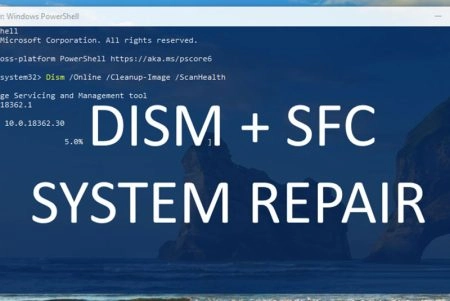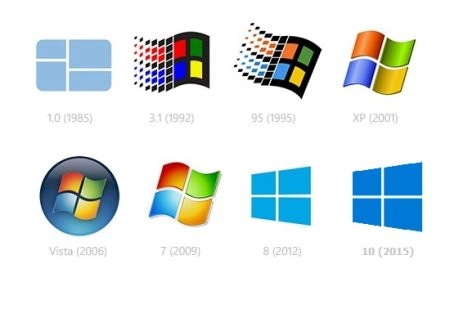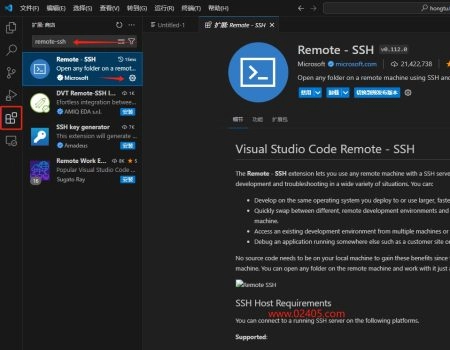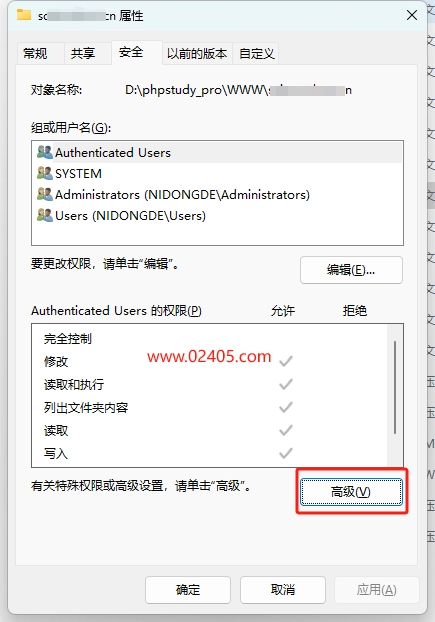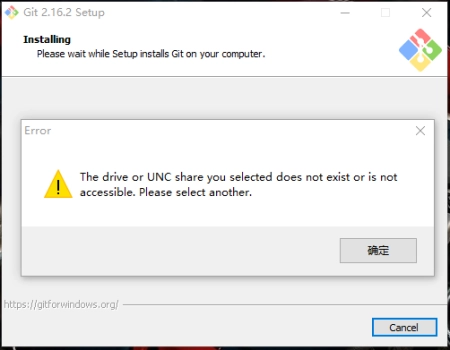以下是 Windows 10 某些最常见的激活错误以及可采用的解决方案。 如果收到此页面未列出的错误代码,请联系Windows客户支持。
如果免费升级到Windows 10,并且设备未激活,请确保运行Windows 10的最新版本。 此版本改进了激活和排除激活错误的方式。
错误 | 含义和解决办法 |
|---|---|
Windows 报告你的设备的硬件已更改。 0xC004F211 | Windows 许可证与你的设备硬件相关联。 如果进行了重大硬件更改,例如更换主板,则下次启动设备时,Windows 将无法找到匹配的许可证。 如果 Windows 已预装在设备上,那么在进行更换主板之类的更改后,需要提供新的许可证。 要购买新的 Windows 许可证,请依次选择“开始” > “设置” > “更新和安全” > “激活”,然后选择“转到 Microsoft Store”。 如果你在更换硬件之前有用于设备的 Windows 产品密钥,请依次选择“开始” >“设置” >“更新和安全” >“激活”,然后选择“更改产品密钥”来输入此产品密钥。 此外,Microsoft 提供了一个用于在更换硬件后传输 Windows 许可证的例外路径。 你将需要在进行硬件更换之前登录到相同的 Microsoft 帐户,并使用例外路径。 要访问此例外路径,请依次选择“开始” >“设置” >“更新和安全” >“激活”,然后选择“疑难解答”。 如果疑难解答不能解决该问题,则你将看到一个用于在更换硬件后重新激活的链接。 选择该链接以访问此路径。 有关详细信息,请参阅在更换硬件后重新激活 Windows 10。 |
这台设备上使用的产品密钥不适用于此版本的 Windows。 你可能需要与销售 Windows 给你的 Microsoft Store 或公司联系,输入其他产品密钥,或者去 Microsoft Store 购买正版 Windows。 0xC004F212 | 当你使用数字许可证重新安装 Windows 10 时,系统会要求你选择要安装的版本。 如果所选版本并非许可使用的版本,则可能会遇到此错误。 如果认为安装的版本有误,请选择“开始” >“设置” >“更新和安全” >“激活”,然后选择“疑难解答”。 如果疑难解答检测到对当前未安装版本有效的 Windows 10 数字许可证,它会通知你,并向你介绍如何安装正确的版本。 |
Windows 报告未在你的设备上找到产品密钥。 0xC004F213 | Windows 许可证与你的设备硬件相关联。 如果进行了重大硬件更改,例如更换主板,则下次启动设备时,Windows 将无法找到匹配的许可证。 如果 Windows 已预装在设备上,那么在进行更换主板之类的更改后,需要提供新的许可证。 要购买新的 Windows 许可证,请依次选择“开始” > “设置” > “更新和安全” > “激活”,然后选择“转到 Microsoft Store”。 如果你在更换硬件之前有用于设备的 Windows 产品密钥,请依次选择“开始” >“设置” >“更新和安全” >“激活”,然后选择“更改产品密钥”来输入此产品密钥。 此外,Microsoft 提供了一个用于在更换硬件后传输 Windows 许可证的例外路径。 你将需要在进行硬件更换之前登录到相同的 Microsoft 帐户,并使用例外路径。 要访问此例外路径,请依次选择“开始” >“设置” >“更新和安全” >“激活”,然后选择“疑难解答”。 如果疑难解答不能解决该问题,则你将看到一个用于在更换硬件后重新激活的链接。 选择该链接以访问此路径。 有关详细信息,请参阅在更换硬件后重新激活 Windows 10。 |
“你的 Windows 许可证即将过期”警告 | 如果已安装批量许可证客户端,则可能会出现这种情况。 将 Windows 10 部署到数百或数千台计算机的大型组织会使用 Windows 10 专业版批量许可证客户端。 在此情况下,通常由组织来管理激活,并且你将需要与系统管理员联系以获取帮助。 有关详细信息,请参阅 Windows 许可证到期问题疑难解答。 |
0x803f7001 | 如果你看到错误代码 0x803F7001,这意味着无法找到有效的 Windows 10 许可证来在你的设备上激活 Windows。 下面介绍如何激活 Windows:
注意: 产品密钥应位于以下位置:购买 Windows 后收到的确认电子邮件中、包含在设备随附的包装中,或者在附加到设备背部或底部的真品证书 (COA) 上。 如需有关查找产品密钥的帮助,请参阅查找你的 Windows 产品密钥。 有关如何对错误代码 0x803F7001 进行故障排除的详细信息,请参阅修复 Windows 10 激活错误 0x803F7001。 |
0x800704cF | 此错误意味着我们没有找到可用于设备的有效 Windows 许可证。 必须使用有效产品密钥才能激活 Windows。 产品密钥应位于以下位置:购买 Windows 后收到的确认电子邮件中、包含在设备随附的包装中,或者在附加到设备背部或底部的真品证书 (COA) 上。 如需有关查找产品密钥的帮助,请参阅查找你的 Windows 产品密钥。 如果你拥有有效的产品密钥,可使用它来激活 Windows:
如果已对设备硬件进行重大更换(如主板更换),请运行位于激活设置页面的 Windows 激活疑难解答。 请注意,你可能需要完成重新激活过程。 有关详细信息,请参阅使用激活疑难解答。
注意: 如果你正在寻找如何激活Windows 7或Windows 8.1的信息,请参阅激活 Windows 7 或 Windows 8.1。
|
0xC004C060、0xC004C4A2、0xC004C4A2、0x803FA067L、0xC004C001、0xC004C004、0xC004F004、0xC004C007、0xC004F005、0xC004C00F、0xC004C010、0xC004C00E、0xC004C4A4、0xC004C4A5、0xC004B001、0xC004F010、0xC004F050 | 以下是你可能看到这些错误的原因:
|
0xC004C003 | 你可能会看到此错误,因为你输入的 Windows 10 产品密钥无效。 产品密钥是唯一的,会分配给特定用户,以便在单一设备上安装。 如果在多个设备上使用了密钥(或尝试使用),则它将标记为无效。 若要激活 Windows,你需要为设备提供唯一的不同 Windows 密钥。 如果从 Windows 10 经销商处购买了设备,密钥本应是有效的,请联系经销商。 如果购买时设备预安装了 Windows 10 且在首次打开时遇到此激活错误,请联系设备制造商。 如果在设备中的体验与以上所列不同,请尝试以下操作:
|
0xC004F034 | 如果输入了一个无效的产品密钥或适用于其他版本的 Windows 的产品密钥,可能会看到此错误。
输入一个与已在你的设备上安装的 Windows 10 版本匹配的有效产品密钥。
如果 Windows 已安装在连接到密钥管理服务 (KMS) 服务器的设备上,请联系组织的支持人员,获取有关如何激活 Windows 的详细信息。 |
0xC004F210 | 如果输入的产品密钥适用于其他版本的 Windows,而不适用于设备上安装的版本,可能会看到此错误。 如果之前已升级到Windows 10,但设备上安装的当前 Windows 版本与数字许可证的版本不匹配,则也可能看到此错误。
可以输入一个与安装在设备上的 Windows 版本匹配的有效产品密钥,或者重新安装与数字许可证匹配的Windows 10 版本。
如果设备运行的是 Windows 10(版本 1607 或更高版本),激活疑难解答有助于在设备上安装正确的 Windows 版本。 有关详细信息,请参阅使用激活疑难解答。 |
0xC004E016、0xC004F210 | 如果你输入的产品密钥适用于其他版本的 Windows,你可能会看到此错误。 例如,适用于 Windows 10 企业版的产品密钥不能用来激活 Windows 10 家庭版或 Windows 10 核心版。 输入与安装在设备上的 Windows 版本相匹配的产品密钥,或者从 Microsoft Store 购买新的 Windows 副本。 |
0xC004FC03 | 如果未连接到 Internet 或防火墙设置阻止 Windows 在线完成激活过程,则可能会看到此错误。
确保连接到 Internet 并且防火墙不阻止 Windows 激活。 如果仍然有问题,可以尝试通过电话激活 Windows。 在任务栏上的搜索框中键入“SLUI 04”,从结果列表中选择“SLUI 04”,然后按照屏幕上的说明激活 Windows。
注意: 如果运行 Windows 10 专业教育版或 Windows 10 专业工作站版,则必须通过 Internet 激活 Windows,而不能使用电话激活或 SLUI 04。 请参阅如何激活 Windows 10 专业工作站版和 Windows 10 专业教育版。
|
0xC004E028 | 如果尝试激活已处于激活过程中的设备,可能会看到此错误。 设备应在第一个请求完成后激活。 |
0x8007267C | 如果未连接到 Internet 或激活服务器暂时不可用,则可能会看到此错误。 确保连接到 Internet 并且防火墙不阻止 Windows 激活。 |
0xD0000272、0xC0000272、0xc004C012、0xC004C013、0xC004C014 | 如果激活服务器暂时不可用,则当该服务重新联机时,Windows 副本将自动激活。 |
0xC004C008、0xC004C770、0x803FA071 | 如果产品密钥已在另一台设备上使用,或者使用它的设备数量超过 Microsoft 软件许可条款所允许的数量,你可能会看到此错误。 若要解决该问题,请为每台需要激活 Windows 的设备购买产品密钥。
如果你使用的是 Windows 10,则可以从 Microsoft Store 购买 Windows:
注意:
|
0xC004F00F | 如果输入适用于 Windows 企业版的产品密钥来激活 Windows 10 家庭版或 Windows 10 专业版,可能会看到此错误。 在设备上输入与 Windows 版本匹配的产品密钥。
|
0xC004C020 | 当使用批量许可证(组织从 Microsoft 购买、用于在多台设备上安装 Windows 的许可证)的设备数量多于 Microsoft 软件许可条款所允许的设备数量时,会发生此错误。 若要解决此问题,可能需要使用其他产品密钥来激活设备上的 Windows。 有关详细信息,请与组织的支持人员联系。 |
0x8007232B、0xC004F074、0xC004F038、0x8007007B |
|
0x80072F8F | 如果设备的日期和时间不正确,或者 Windows 在连接到联机激活服务时遇到问题且无法验证产品密钥,你可能会看到此错误。
要验证日期和时间,请依次选择“开始” > “设置” > “时间和语言” > “日期和时间”。 检查 Internet 连接:
如果网络疑难解答未找到任何与网络连接有关的问题,请尝试重启设备,查看是否能解决该问题。
|
0xC004E003 | 安装更改了系统文件的第三方软件后,你可能会看到此错误。 Windows 激活需要某些系统文件才能完成激活。 可以尝试将系统文件还原回以前的时间点。 该操作将删除在该时间点后安装的任何软件,而不会影响个人文件。
有关详细信息,请参阅 Windows 10 中的恢复选项中关于如何从系统还原点还原的部分。 |
0x80004005 | 依次选择“开始” > “设置” > “更新和安全” > “激活”,然后选择“疑难解答”,以运行激活疑难解答。 有关疑难解答的详细信息,请参阅使用激活疑难解答。 如果这不起作用,可能需要重置设备。 有关详细信息,请参阅 Windows 10 中的恢复选项中的相关部分。 |
0x87e10bc6 | 激活服务器或许可服务出错。 请稍等几分钟,然后尝试以下 Windows 10 专业版许可证恢复步骤:依次选择“开始” > “设置” > “更新和安全” > “激活”,然后选择“疑难解答”,以运行激活疑难解答。
完成疑难解答后,选择“转到 Microsoft Store”以启动 Microsoft Store 应用。 如果 Microsoft Store 应用提示有问题,请选择“重试”。 几分钟后,系统应显示一条感谢激活正版 Windows 的消息,随后显示另一条表明 Windows 已激活的消息。 有关疑难解答的详细信息,请参阅使用激活疑难解答。 |
0x80070652 | 如果计算机上缺少更新组件或更新组件损坏,则可能会发生此错误。 系统的网络连接状况不佳也可能会发生此错误。 使用 Windows 更新疑难解答检查是否存在损坏或缺少的更新或组件。 运行疑难解答有助于找到问题并在某些情况下改正问题。 此外,还请检查 Internet 连接的强度。 |
所有其他错误代码 | 转到 Windows 帮助,在右上方的“搜索帮助”框中输入错误代码,然后运行搜索。 仔细浏览搜索结果,确保只尝试适合你的情况的搜索结果。 |




 系统可能会要求你提供管理员密码或确认你的选择。
系统可能会要求你提供管理员密码或确认你的选择。